
Recuperação de dados pode ser útil em todos os tipos de situações, se seu SSD acabou de morrer 5 sinais de aviso que seu SSD está prestes a quebrar e falhar 5 sinais de aviso que seu SSD está prestes a quebrar e falhar Preocupado que seu SSD irá funcionar mal e quebrar e levar todos os seus dados com isso? Estes são os sinais de alerta a serem observados. Leia mais ou você saiu de férias e voltou com um cartão SD corrompido 6 dicas para nunca perder suas fotos enquanto viaja 6 dicas para nunca perder suas fotos durante a viagem Você deve prestar atenção às dicas a seguir antes de embarcar em sua próxima viagem, especialmente se o resultado fotos são uma das principais razões para fazer a viagem em primeiro lugar! Consulte Mais informação . Em vez de desistir e jogar fora o dispositivo, você pode tentar recuperar seus arquivos por conta própria usando um aplicativo.
Pode nem sempre funcionar, mas quando isso acontece, vai ser um enorme alívio. Se você estiver usando um Mac, esses são os principais aplicativos que você deve usar quando precisar recuperar arquivos que foram perdidos ou excluídos.
Se estiver interessado, você também pode aprender mais sobre como funciona a recuperação de dados O que é recuperação de dados e como ela funciona? O que é recuperação de dados e como funciona? Se você já teve uma grande perda de dados, provavelmente já se perguntou sobre recuperação de dados - como funciona? Consulte Mais informação .
1. Máquina do Tempo (grátis)
A partir do OS X 10.5 (Leopard), todos os computadores Mac vêm equipados com um aplicativo utilitário chamado Time Machine . A ideia básica é que o Time Machine mantém backups incrementais de seus arquivos caso você precise restaurá-los posteriormente. Não é o melhor e o final de tudo, e há muitas coisas que você pode fazer para fazer o backup do seu Mac. A solução de backup triplo para seu Mac [Mac OSX] A solução de backup triplo para seu Mac [Mac OSX] desenvolvedor aqui no MakeUseOf e como alguém que ganha toda a sua renda de trabalhar online, é justo dizer que o meu computador e os dados são muito importantes. Eles são configurados perfeitamente para produtividade com ... Leia Mais.
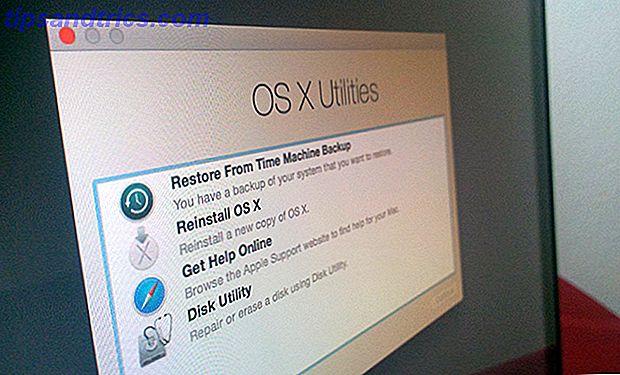
Nesse caso, o Time Machine não pode ser usado como uma ferramenta de recuperação de dados, a menos que já esteja ativado e ativo antes de seus arquivos serem perdidos. É por isso que você deve configurar o Time Machine antes que seja tarde demais Particionar e usar o disco rígido do Time Machine para armazenar arquivos também Particionar e usar o disco rígido do Time Machine para armazenar arquivos também Se o disco rígido do Mac for pequeno e o disco rígido do Time Machine é grande, pode valer a pena usar a unidade para fins de backup e armazenamento. Consulte Mais informação .
Existem três métodos de recuperação:
- Reverta todos os arquivos para um backup anterior do Time Machine.
- Reinstale o OS X e migre todos os seus arquivos de um backup anterior do Time Machine para a nova instalação.
- Procure um backup do Time Machine no Finder e procure manualmente o (s) arquivo (s) necessário (s).
Para obter detalhes passo a passo sobre como fazer isso, confira nosso guia para restaurar dados do Time Machine Como restaurar dados de backups do Time Machine Como restaurar dados de backups do Time Machine É muito fácil configurar o Time Machine, o backup software que vem com todos os Mac - mas como você recupera seus arquivos quando as coisas dão errado? Consulte Mais informação . Se isso acaba sendo muito primitivo ou básico para você, então você pode querer experimentar estas soluções de backup que não são soluções de backup do Mac Local Time 5 que não são Time Machine 5 Soluções de backup de Mac locais que não são Time Machine lá Há muitas opções de backup do Mac por aí, e muitas delas têm recursos que o aplicativo de backup padrão da Apple não consegue competir. Consulte Mais informação .
2. TestDisk e PhotoRec (grátis)
Se você não tem a perspicácia de configurar o Time Machine, existe uma outra opção gratuita que você pode experimentar: TestDisk e PhotoRec, que são duas ferramentas de recuperação de código aberto do mesmo desenvolvedor.
O TeskDisk foi projetado para ajudar na recuperação de partições e em unidades que não podem ser inicializadas por algum motivo, geralmente devido a falhas relacionadas ao software. O PhotoRec é para recuperação real de arquivos, incluindo imagens, vídeos, documentos e muito mais.

Ambas as ferramentas podem ser um sucesso ou um fracasso, mas não lhe custará um centavo para descobrir se elas funcionarão para você. Se você conseguir encontrar os arquivos que você precisa, ótimo! Se não, você terá que passar para uma das opções pagas abaixo. Nunca é demais tentar TestDisk & PhotoRec primeiro, e você pode começar com o nosso passo a passo usando PhotoRec Recuperar arquivos apagados acidentalmente de qualquer sistema operacional com PhotoRec [Windows, Mac, & Linux] Recuperar arquivos apagados acidentalmente de qualquer sistema operacional com PhotoRec [Windows, Mac, & Linux] Em junho, mudei de uma combinação de Windows e Linux para praticamente usar o OS X apenas, e sendo bastante familiarizado com o software Windows (e dolorosamente ciente da falta de muitos sistemas Linux ... Leia Mais.
Consideramos que este é um dos programas mais importantes para manter à mão, especialmente para fotógrafos com orçamento limitado. 7 Aplicativos e programas gratuitos para fotógrafos em um orçamento 7 Aplicativos e programas gratuitos para fotógrafos em um orçamento A fotografia pode ser cara, mas não t tem que ser. Por que gastar dinheiro todo mês em software de qualidade profissional quando você não precisa dele? Consulte Mais informação .
3. EaseUS Data Recovery (grátis, US $ 89)
O EaseUS Data Recovery vem em três versões de usuário único: Free, Full e Full + Bootable Media. A versão de mídia inicializável permite recuperar dados mesmo quando o sistema operacional não consegue inicializar por qualquer motivo.

O que é que isso pode fazer? Todas as versões podem recuperar dados excluídos, formatados ou inacessíveis. Todos os tipos de arquivo são suportados e todos os tipos de unidade são suportados, incluindo discos rígidos, unidades USB e cartões SD.
Quais são as limitações gratuitas? Você só pode recuperar até 2 GB de arquivos. Depois disso, você precisará atualizar para uma das versões completas.
4. Data Rescue 4 (livre, US $ 99)
O Data Rescue 4 é consistentemente recomendado como uma das melhores ferramentas de recuperação de dados para usuários de Mac, pelo menos em termos de sua taxa de sucesso na localização de arquivos. E sim, diferentes ferramentas podem encontrar arquivos diferentes!

O que é que isso pode fazer? Recupere todos os tipos de arquivos de qualquer tipo de disco rígido, seja quebrado, corrompido, formatado ou não montado. Outros recursos incluem: clonar discos rígidos, criar unidades de inicialização secundárias e usar essa unidade de inicialização para recuperar de Macs sem inicialização.
Quais são as limitações gratuitas? A demonstração gratuita pode verificar uma unidade para ver quais arquivos são recuperáveis, mas você não pode restaurar esses arquivos até adquirir uma licença.
5. Stellar Phoenix Recovery (grátis, US $ 99)
Embora o preço esteja no mesmo nível, o Stellar Phoenix Recovery é um pouco inferior ao Data Rescue 4. Não quer dizer que o Stellar Phoenix seja ruim de alguma forma - eles podem detectar a maioria dos arquivos perdidos. Stellar Phoenix só sente falta de mais alguns aqui e ali.

O que é que isso pode fazer? Recupere todos os tipos de arquivos de qualquer disco rígido em um computador Mac, mesmo se o sistema de arquivos estiver criptografado. Também pode extrair dados de backups do Time Machine. Mas o melhor de tudo é que ele pode recuperar arquivos com nomes de arquivos originais (muitas ferramentas, incluindo o PhotoRec, não podem fazer isso).
Quais são as limitações gratuitas? A demonstração gratuita pode verificar uma unidade para ver quais arquivos são recuperáveis, mas você não pode restaurar esses arquivos até adquirir uma licença.
6. Disk Drill (livre, US $ 89)
Aqui está outro aplicativo muito recomendado, e é bom, mas não é bom o suficiente para ser o melhor cão. É ótimo para recuperar imagens e documentos, mas se esforça um pouco com músicas e vídeos. Caso contrário, é fantástico.

O que é que isso pode fazer? Recupere todos os tipos de arquivos de unidades internas e externas, incluindo unidades USB e cartões SD. Também pode recuperar arquivos de dispositivos iPod. A Proteção de Dados pode ser seu melhor recurso, o que garante a capacidade de recuperação de todos os arquivos futuros a partir do momento em que o recurso é ativado.
Quais são as limitações gratuitas? A demonstração gratuita pode verificar uma unidade para ver quais arquivos são recuperáveis, mas você não pode restaurar esses arquivos até adquirir uma licença. A Proteção de Dados está disponível para usuários gratuitos!
7. Data Recovery Guru (gratuito, US $ 89)
Data Recovery Guru afirma ser a ferramenta de recuperação mais fácil de usar no Mac, e estou inclinado a concordar com isso. É extremamente simples, mas a desvantagem é que tem uma taxa de sucesso terrível para arquivos de música e vídeo. Tudo está bem.

O que é que isso pode fazer? Recupere todos os tipos de arquivos de qualquer dispositivo que possa aparecer como uma unidade no Mac, incluindo câmeras digitais, telefones celulares, drives USB, etc. Não há outros recursos especiais. É uma ferramenta de trabalho único.
Quais são as limitações gratuitas? A demonstração gratuita pode verificar uma unidade para ver quais arquivos são recuperáveis, mas você não pode restaurar esses arquivos até adquirir uma licença.
O que você precisa recuperar?
Em resumo, recomendamos ativar o Time Machine e usá-lo para manter backups de seus arquivos mais importantes. Se algo der errado, o PhotoRec é uma boa primeira ferramenta para usar, porque é 100% gratuito. Se isso não funcionar, considere uma das soluções pagas.
Das opções premium, o Data Rescue 4 tem a melhor confiabilidade e a maior taxa de sucesso. Reforce-o com o recurso de proteção de dados do Disk Drill e você deve estar bem protegido para qualquer contratempo futuro que apareça em seu caminho. Sinta-se à vontade para usar outro aplicativo a seu critério.
Você já usou uma ferramenta de recuperação de dados antes? Qual deles funcionou melhor? Para quais tipos de arquivos você precisa se recuperar? Compartilhe seus pensamentos conosco abaixo!



